BlueStacks如何双开 蓝叠安卓模拟器双开方法
关于电脑装机必须的软件,比如windows office系列办公软件、网页浏览器、杀毒软件、安全防护软件、刻录软件、压缩软件、下载工具、多媒体播放软件、多媒体编辑软件、输入法、图片查看和处理软件、聊天沟通工具、系统工具与驱动补丁工具等。
BlueStacks蓝叠模拟器是一款非常好用的,只要通过它在电脑上运行APK文件,都可以进行双开,下面小编就通过这篇文章,具体给大家讲讲操作流程,一起往下看吧!
了解更多点击:
1、启动BlueStacks蓝叠模拟器后,在首页右下角有一多开图标,点击后选择创建,一般来说选择“新引擎并复制应用”,因为选择“新多开引擎”只是复制模拟器,而“新引擎并复制应用”在复制模拟器的同时,把应用也复制并安装完毕,而我们最终是希望同时多开几个游戏,所以建议大家在首页安装好游戏后,选择“新引擎并复制应用”。
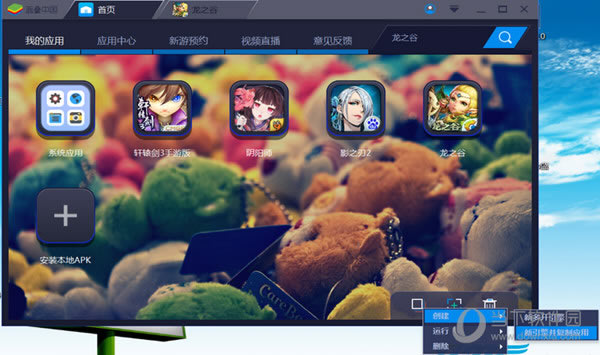
2、创建成功后,会出现新的模拟器操作界面,显示“桌面-多开1”,同时大家会注意到,首页中的多个游戏都复制完成,举例如下,大家要玩“龙之谷”请在“首页”中点击“龙之谷”图标,在“桌面-多开1”中点击“龙之谷”图标,此时会开启2个“龙之谷”游戏,以此类推,可以多开3个,4个,5个,甚至更多,不过依照各位的电脑配置决定,在这里建议大家多开3个。
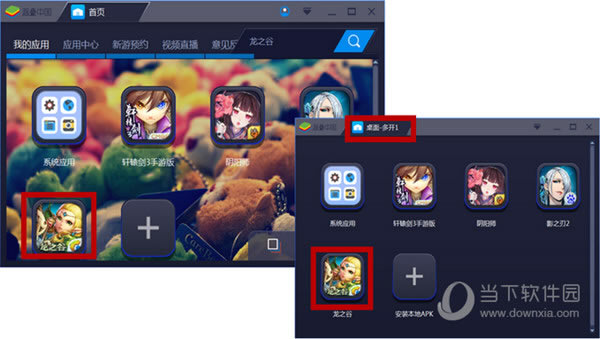
3、已经成功创建多开后,下次需要多开时,只需要在首页的游戏图标右上角点击下拉框,或者首页---多开图标---运行---多开引擎1即可,删除同理。祝小伙伴们玩得愉快。
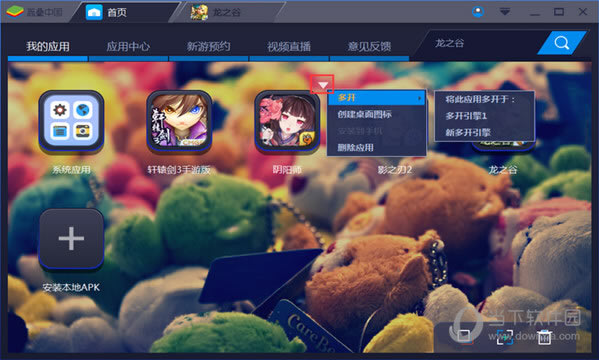
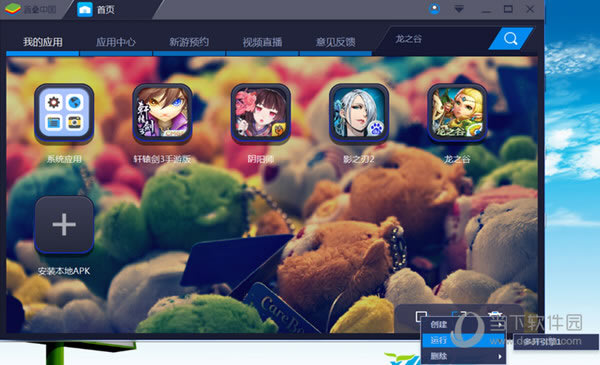
以上就是小编为大家带来BlueStacks安卓模拟器双开应用的全部教程内容了,是不是非常简单呢?那么接下来,你就可以使用这个方法进行应用或手游双开,试试吧!
| 关于bluestacks,网友正在热搜: | |||||||
装机软件,全自动在线安装过程,无需电脑技术,小白在家也可自己完成安装,纯净稳定,装机必备之选!
……